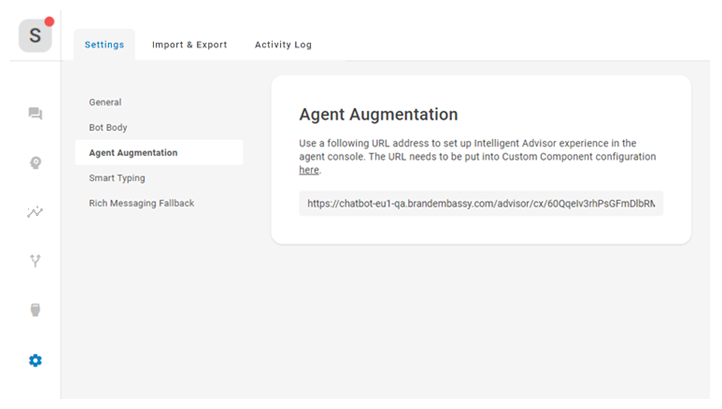Le contenu de cette page concerne un produit ou une fonctionnalité en version contrôlée (CR). Si vous ne faites pas partie du groupe CR et souhaitez plus d’informations, contactez votre Représentant de compte.
Agent Augmentation est un moyen pour votre robot![]() Une application logicielle qui traite les interactions avec les clients à la place d’un agent en chair et en os. devenir comme un assistant personnel pour vos agents. Lorsqu'il est activé, votre bot continue d'écouter une conversation après un Transfert
Une application logicielle qui traite les interactions avec les clients à la place d’un agent en chair et en os. devenir comme un assistant personnel pour vos agents. Lorsqu'il est activé, votre bot continue d'écouter une conversation après un Transfert![]() Le transfert d’un contact d’un agent virtuel à un agent réel. pour offrir une classification des intentions en temps réel et des suggestions de réponses à vos agents. Ces réponses sont basées sur histoires
Le transfert d’un contact d’un agent virtuel à un agent réel. pour offrir une classification des intentions en temps réel et des suggestions de réponses à vos agents. Ces réponses sont basées sur histoires![]() Utilisées pour former un robot à la gestion des interactions en fonction de l’intention et du contexte., règles
Utilisées pour former un robot à la gestion des interactions en fonction de l’intention et du contexte., règles![]() Utilisées pour définir une réponse du robot aux messages qui ne changent pas en fonction du contexte., et intentions
Utilisées pour définir une réponse du robot aux messages qui ne changent pas en fonction du contexte., et intentions![]() La signification ou le but derrière ce qu’un contact dit/tape; ce que le contact veut communiquer ou accomplir. que vous avez déjà configuré pour votre bot.
La signification ou le but derrière ce qu’un contact dit/tape; ce que le contact veut communiquer ou accomplir. que vous avez déjà configuré pour votre bot.
Lorsque votre agent reçoit des suggestions de réponse, il a la possibilité de confirmer la classification de l'intention. Cela aide votre bot à s'améliorer de la même manière que l'examen conversation et messages dans la boîte de réception CLN .
Si votre bot est configuré avec l’ Expert Intégration API, Agent Augmentation peut également offrir des ressources telles que des FAQ ou des articles de la base de connaissances qui répondent à la préoccupation du contact et aident à améliorer la qualité de l'interaction.
Configurer Agent Augmentation
- Dans CXone Mpower, cliquez sur le sélecteur d’application
 et sélectionnezBot Builder.
et sélectionnezBot Builder. - Cliquez sur le robot avec lequel vous souhaitez travailler.
- Cliquez surPréférences
 dans le menu d’icônes de gauche.
dans le menu d’icônes de gauche. -
Cliquez sur Agent Augmentation.
-
Copiez l'URL.
-
Retournez au portail Digital Experience et cliquez sur Réglages > Composants personnalisés. Si vous ne voyez pas cette option de menu, contactez votre Représentant de compte.
-
Cliquez sur Ajouter un composant personnalisé frontal.
-
Collez l'URL que vous avez copiée à une étape précédente dans le champ Url .
-
Taper %s à la fin de l'URL.
-
Entrer la Hauteur que vous souhaitez pour la fenêtre Agent Augmentation en pixels. La hauteur recommandée est de 300.
-
Sélectionnez le nombre de Canaux le Agent Augmentation devrait travailler avec. Si aucun canal n'est sélectionné, Agent Augmentation si aucun canal n'est sélectionné,
-
Cliquez sur Enregistrer.